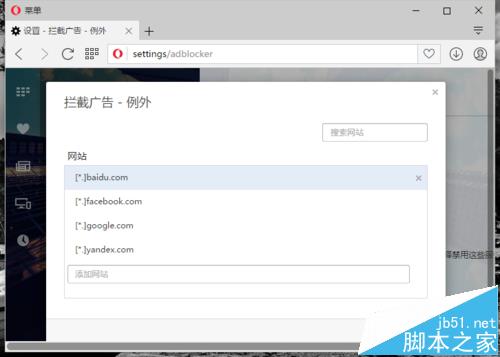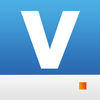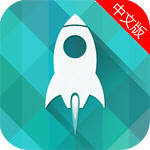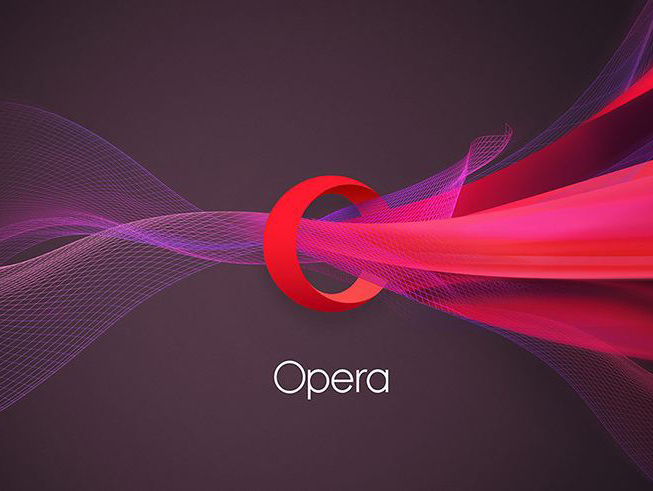opera欧朋浏览器怎么屏蔽网页弹出的广告教程
liangqiu 2017-06-03 14:22
在使用欧朋浏览器浏览网页时,有时候会弹出很多烦人的广告。那么,在欧朋浏览器中如何设置不让这些广告弹出呢?一起来了解下吧!
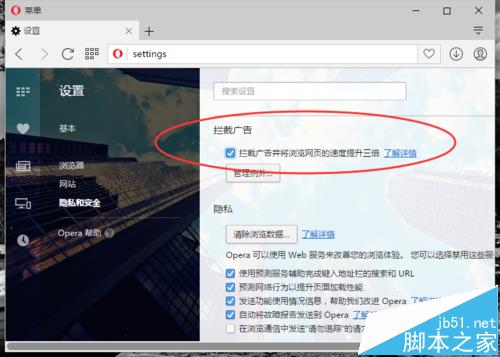
1、在计算机桌面“欧朋浏览器”程序图标上双击鼠标左键,将其打开运行。如图所示;
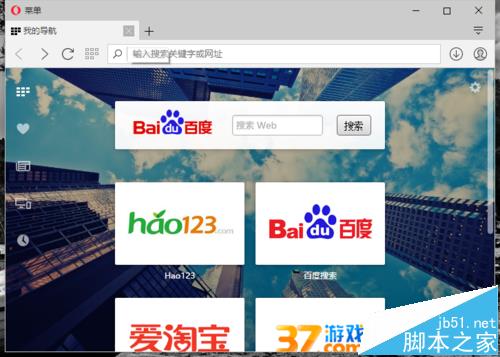
2、在打开的浏览器界面,点击左上角的“菜单”选项按钮。如图所示;
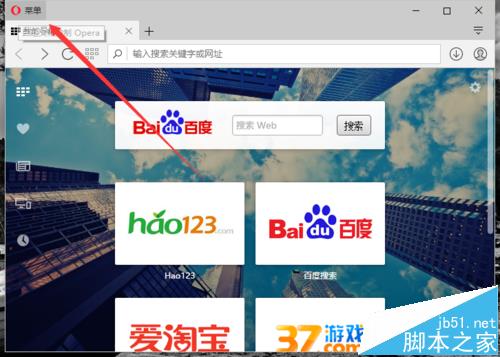
3、在弹出的“菜单”选项框中,点击“设置”命令选项。如图所示;
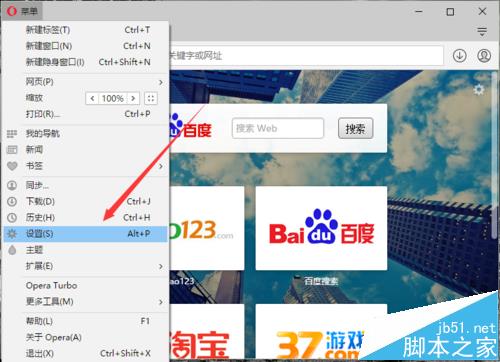
4、点击“设置”命令选项后,这个时候会弹出浏览器“设置”对话框。如图所示;
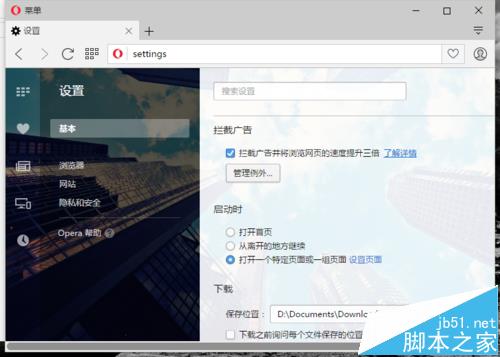
5、在“设置”对话框中,选择左侧窗格的“隐私和安全”选项卡。如图所示;
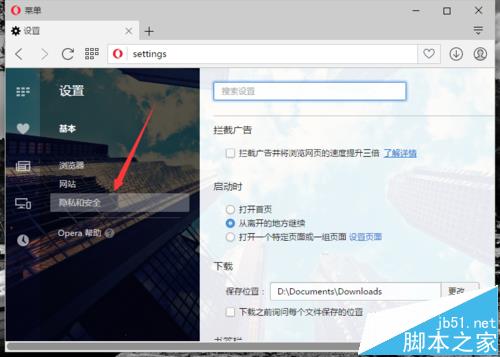
6、在“隐私和安全”选项卡的右侧窗格,找到“拦截广告”下的“拦截广告并将浏览器网页的速度提升三倍”选项并将其勾选。如图所示;
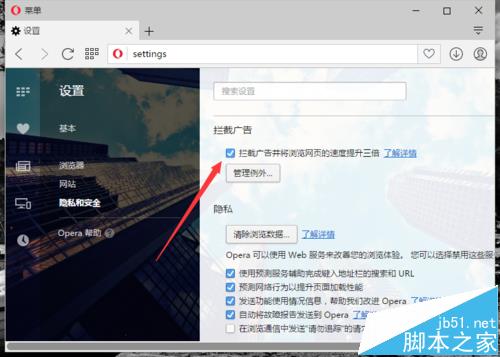
7、如果有特殊的一些网址不进行拦截,点击“管理例外”。在拦截广告-例外中下填写相应的网址即可。如图所示;